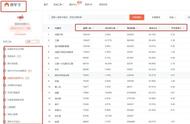02、进不去系统
如果反复进不去系统,脾气暴躁的小伙伴可能会直接重装。而今天以后,所有打工人,又可以学会一招:手动重建引导。
1 强关机并重新开机三次后,依次选择【疑难解答】【高级选项】【命令提示符】,电脑将会自动重启。然后我们选择账户并输入密码进入。
2 然后插入系统启动U盘,在命令提示符界面我们执行【bcdedit /enum】命令,查看引导损坏情况。如下图所示。
3 依次执行如下命令,修复Windows 10的主引导记录,重建 BCD 配置文件。
【BOOTREC /SCANOS】
用于扫描安装成功后有引导记录了的操作系统
【BOOTREC /FIXMBR】
用于修复传统引导的mbr记录
【BOOTREC /FIXBOOT】
用于修复损坏的扇区引导
【BOOTREC /REBUILDBCD】
用于重建修复BCD引导记录,此步结束后操作完成
4 再使用【bcdedit /enum】命令检查引导的重建情况,如下图所示。

接着,就可以正常进入系统啦~
开心o(* ̄▽ ̄*)ブ
需要注意的是,操作界面可能因系统版本等不同而有所差异哦~
03、蓝屏
如果某个问题导致设备意外关机或重启,则可能会发生蓝屏错误。你可能会看到一个蓝屏,同时显示消息“你的设备遇到了问题,需要重启”。蓝屏属于电脑的常见现象,一般情况下都可以抢救回来哒~
这样子

关于蓝屏,之前小A有发过非常详细的介绍和解决方案,在此不再赘述
04、黑屏
遇到黑屏不要慌,我们可以先尝试执行CMOS reset,一般来说即可解决问题。
步骤如下:
1. 移除计算机的电池(部分型号可能无法移除电池,可忽略此步骤)及电源适配器,另外也请移除所有的外接设备,如:外接显示器、外接键盘、外接鼠标等;

2. 长按电源键40秒(按住不放),以进行CMOS reset;
3. 重新接上电池(若您的计算机为可移动电池模块)及电源适配器,然后开机确认是否排除问题。